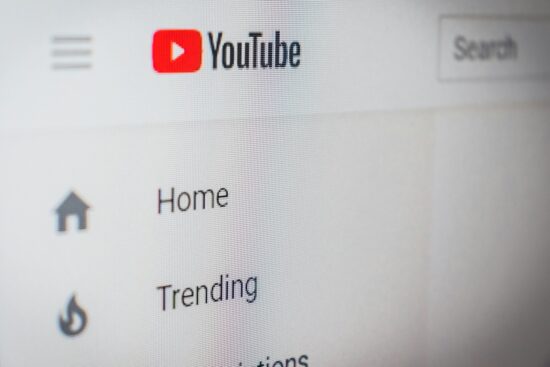Witajcie! Dzisiaj przedstawimy wam szczegółowy poradnik na temat blokowania kanałów na YouTube. Czy zdarzyło wam się natknąć na nieodpowiedni lub niechciany materiał w sieci? Jeśli tak, ten artykuł pomoże wam zablokować kanał, który chcielibyście uniknąć. Bez względu na powód, dla którego chcecie zablokować dany kanał, dajcie nam znać i pokażemy wam, jak to zrobić krok po kroku.
Jak zablokować kanał na YouTube?
Jeśli masz dość oglądania treści z danego kanału na YouTube i nie chcesz już go widzieć w swojej liście wyników, możesz łatwo go zablokować. Oto kilka prostych kroków, które pomogą ci to zrobić:
Krok 1: Zaloguj się na swoje konto YouTube
Pierwszym krokiem jest zalogowanie się na swoje konto YouTube. Jeśli jeszcze tego nie zrobiłeś, otwórz przeglądarkę internetową i przejdź do strony YouTube. Kliknij przycisk „Zaloguj się” w prawym górnym rogu ekranu i podaj swoje dane logowania.
Krok 2: Przejdź do strony kanału
Po zalogowaniu się na swoje konto YouTube, przejdź do strony kanału, który chcesz zablokować. Możesz to zrobić na kilka sposobów. Możesz wpisać nazwę kanału w wyszukiwarce YouTube lub kliknąć w link do kanału, jeśli znasz go już.
Krok 3: Zablokuj kanał
Na stronie kanału znajdź przycisk „O kanał” lub „Informacje” i kliknij go. Pojawi się nowa strona zawierająca informacje o kanale. Przewiń stronę w dół, aż znajdziesz opcję „Zablokuj kanał”. Kliknij na nią, aby zablokować dany kanał.
Krok 4: Potwierdź blokadę
Po kliknięciu przycisku „Zablokuj kanał” zostaniesz poproszony o potwierdzenie swojej decyzji. Upewnij się, że chcesz zablokować ten kanał i kliknij „Potwierdź”. Od tego momentu kanał będzie zablokowany i nie będziesz już go widział w swojej liście wyników ani na stronie głównej YouTube.
Czy zablokowanie kanału jest trwałe?
Tak, zablokowanie kanału jest trwałe. Po zablokowaniu kanału nie będziesz już go widział ani na liście wyników, ani na stronie głównej YouTube. Jest to skuteczny sposób, aby uniknąć treści, które nie są dla ciebie odpowiednie lub nie spełniają twoich oczekiwań.
Czy zablokowany kanał może zostać odblokowany?
Tak, istnieje możliwość odblokowania wcześniej zablokowanego kanału na YouTube. Jeśli zmienisz zdanie lub chcesz dać temu kanałowi kolejną szansę, możesz odblokować go, wykonując kilka prostych kroków.
Krok 1: Przejdź do ustawień
Aby odblokować kanał, zaloguj się na swoje konto YouTube i przejdź do ustawień konta. Możesz to zrobić, klikając na swoją ikonę profilu w prawym górnym rogu ekranu, a następnie wybierając opcję „Ustawienia” z menu rozwijanego.
Krok 2: Przejdź do sekcji „Ograniczenia treści”
W ustawieniach konta znajdź sekcję o nazwie „Ograniczenia treści”. Zazwyczaj można ją znaleźć po lewej stronie menu. Kliknij na tę sekcję, aby przejść do ustawień dotyczących blokowania i odblokowywania kanałów.
Krok 3: Odblokuj kanał
W sekcji „Ograniczenia treści” znajdź listę zablokowanych kanałów. Znajdź kanał, który chcesz odblokować, i kliknij przycisk „Odblokuj”. Po wykonaniu tej operacji kanał zostanie odblokowany, a będziesz ponownie widział jego treści w swojej liście wyników.
Jak zablokować kanał na YouTube na urządzeniach mobilnych?
Blokowanie kanałów na YouTube na urządzeniach mobilnych jest równie proste. Oto krótki przewodnik, jak to zrobić:
Krok 1: Otwórz aplikację YouTube
Pierwszym krokiem jest otwarcie aplikacji YouTube na swoim urządzeniu mobilnym. Upewnij się, że masz zainstalowaną najnowszą wersję aplikacji.
Krok 2: Przejdź do strony kanału
Znajdź kanał, który chcesz zablokować, używając wyszukiwarki lub innych funkcji nawigacyjnych w aplikacji YouTube. Po znalezieniu kanału przejdź na jego stronę.
Krok 3: Wybierz opcję blokowania
Na stronie kanału znajdź przycisk lub ikonę, która reprezentuje opcję blokowania. W zależności od wersji aplikacji i urządzenia mobilnego, może to być przycisk „Opcje”, trzykropki lub inny symbol menu. Kliknij na tę opcję, aby wyświetlić dodatkowe funkcje.
Krok 4: Zablokuj kanał
W menu opcji znajdź lub przewiń w dół, aby znaleźć funkcję blokowania kanału. Kiedy ją znajdziesz, kliknij na nią, aby zablokować dany kanał na swoim urządzeniu mobilnym. Po wykonaniu tej operacji kanał będzie zablokowany i nie będzie się już pojawiał w twoich wynikach wyszukiwania ani na stronie głównej YouTube.
FAQ
Czy zablokowanie kanału wpływa na innych użytkowników?
Nie, zablokowanie kanału na YouTube ma wpływ tylko na twoje konto. Innymi słowy, jeśli zablokujesz dany kanał, nie będzie on widoczny dla ciebie, ale nie będzie miało to wpływu na innych użytkowników YouTube.
Ile kanałów mogę zablokować na YouTube?
Możesz zablokować wiele kanałów na YouTube. Nie ma ograniczeń co do liczby kanałów, które możesz zablokować. Decyzja o tym, które kanały chcesz zablokować, zależy tylko od ciebie.
Czy zablokowanie kanału usuwa moje komentarze pod jego filmami?
Nie, zablokowanie kanału nie usuwa twoich wcześniejszych komentarzy pod jego filmami. Twoje komentarze pozostaną widoczne, ale nie będziesz już otrzymywać powiadomień ani informacji o nowych filmach tego kanału.
Czy zablokowany kanał może nadal komentować moje filmy?
Nie, zablokowanie kanału na YouTube uniemożliwia mu komentowanie twoich filmów oraz przesyłanie powiadomień dotyczących nowych treści.
Mamy nadzieję, że ten poradnik pomógł wam zablokować kanał na YouTube. Pamiętajcie, że blokowanie kanałów jest skutecznym sposobem na kontrolowanie treści, które pojawiają się w waszej aktywności na YouTube. Jeśli macie jeszcze jakieś pytania, śmiało zadawajcie je w sekcji komentarzy. Powodzenia!